Jak sledovat SMPP provoz v programu Wireshark
Tento tutoriál je podrobný návod, jak sledovat SMPP provoz pomocí programu Wireshark. Samotný proces zahrnuje instalaci Wiresharku, poté spustíme program a nakonfigurujeme jej, aby konkrétně zaznamenával logy SMPP provozu. To je užitečné pro monitorování veškerého příchozího a odchozího provozu, pokud provozujete velké množství SMS zpráv najednou. Doufáme, že vám tento návod bude užitečný a pojďme začít s používáním Wiresharku!
Co je Wireshark?
Wireshark je nástroj pro zachytávání a analýzu síťového provozu. Zachytává síťový provoz v lokální síti a ukládá tato data pro offline analýzu. Wireshark zachytává síťový provoz z různých zdrojů, jako je Ethernet, Bluetooth, Wi-Fi atd. V tomto návodu použijeme Wireshark ke sledování SMPP provozu.
Jak sledovat SMPP provoz v programu Wireshark (jednoduchý návod)
Pro sledování SMPP provozu v programu Wireshark:
- Stáhněte si Wireshark
- Nainstalujte Wireshark
- Přejděte na úvodní stránku Wireshark Network Analyzer
- Klikněte na modrou ikonu Wiresharku pro zobrazení síťového provozu
- Aplikujte zobrazovací filtr pro zvýraznění SMPP komunikace
- Prozkoumejte libovolný SMPP PDU (kliknutím na něj)
- Prohlédněte si SMPP submit_sm PDU používané pro odesílání SMS
- Otevřete Follow TCP Stream z kontextového menu
- Zkontrolujte celou SMPP komunikaci pro zprávu
1.) Stáhněte si Wireshark
S Wiresharkem můžete sledovat a ukládat síťový provoz procházející síťovými kartami. Nejprve si stáhněte Wireshark ze stránky https://www.wireshark.org/#download, jak vidíte na Obrázku 1.
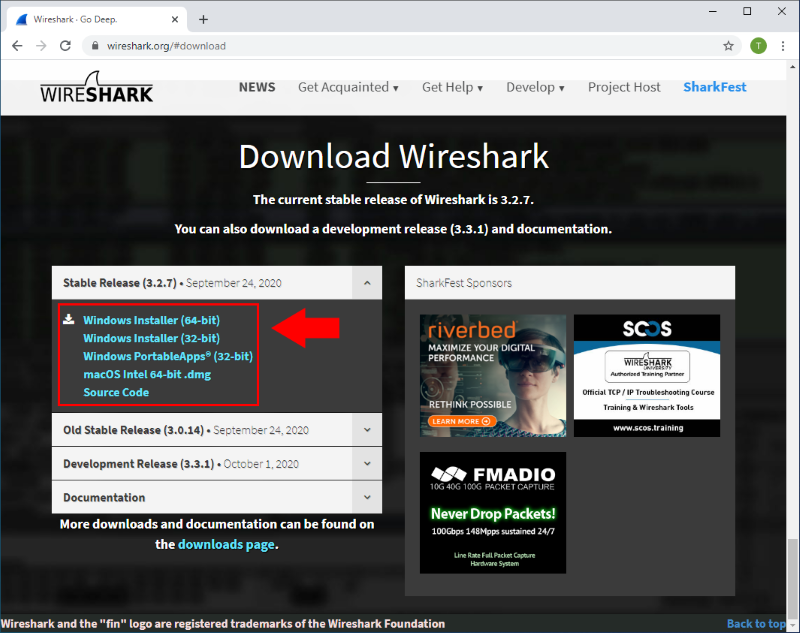
2.) Nainstalujte Wireshark
Jakmile spustíte instalační soubor .exe, instalační program začne s uvítací obrazovkou (Obrázek 2). Zde stačí kliknout na Další pro pokračování v instalaci.
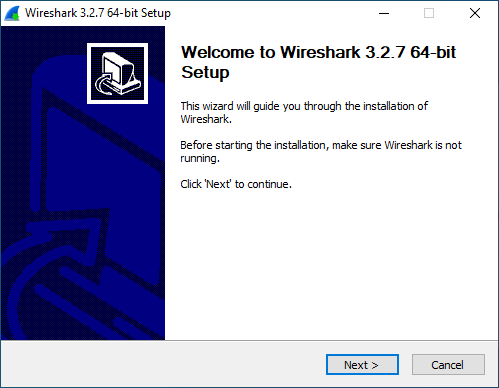
3.) Spusťte zachytávání
Po instalaci Wiresharku na úvodní stránce vyberte síťové rozhraní, přes které chcete zachytávat síťový provoz, jak ukazuje Obrázek 3.
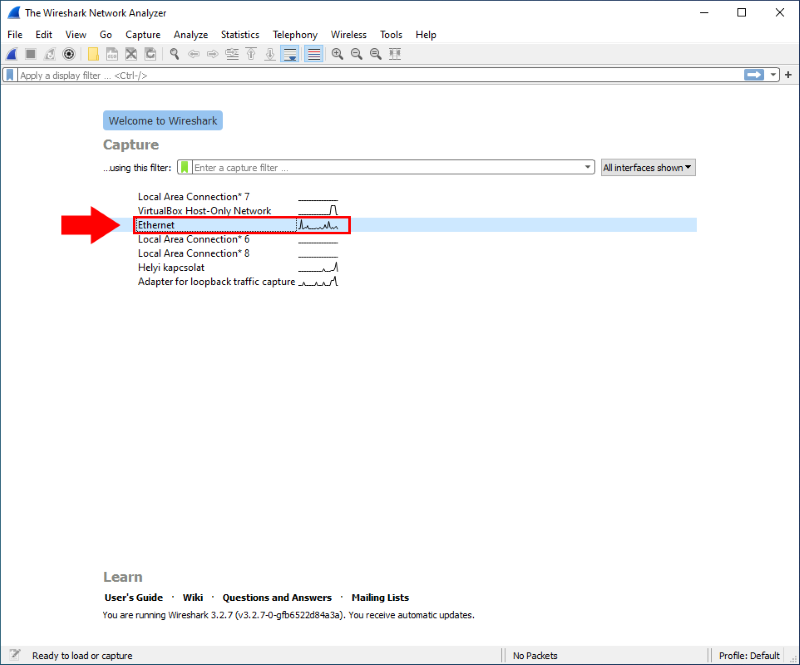
Proces zachytávání provozu můžete spustit kliknutím na modrou ikonu Wiresharku v levém horním rohu stránky, jak vidíte na Obrázku 4.
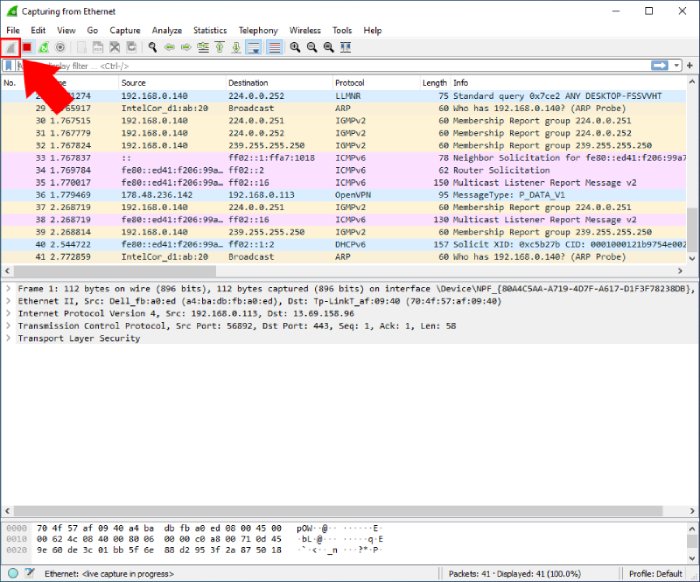
4.) Filtrování pro SMPP protokol
SMPP komunikaci můžete filtrovat z provozu, pokud do řádku "Apply a display filter" napíšete smpp, jak ukazuje Obrázek 5.
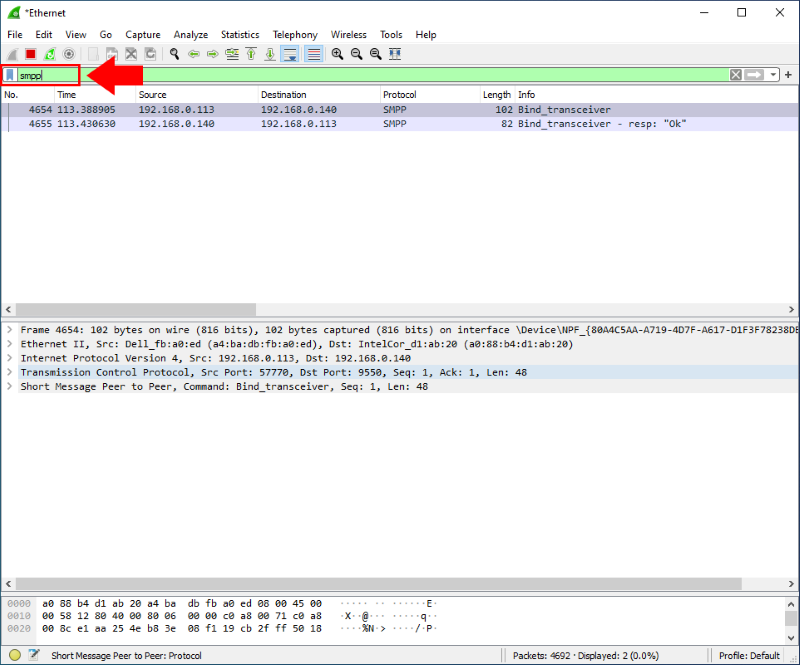
5.) Otevřete SMPP PDU
Po odfiltrování SMPP komunikace můžete otevřít libovolný SMPP PDU a zobrazit jeho obsah, jak vidíte na Obrázku 6. Jak vidíte, jedná se o smpp submit_sm PDU. Toto PDU používá SMPP klient k odeslání SMS na SMPP server. Prozkoumáním tohoto PDU můžete vidět všechna pole smpp submit_sm PDU.
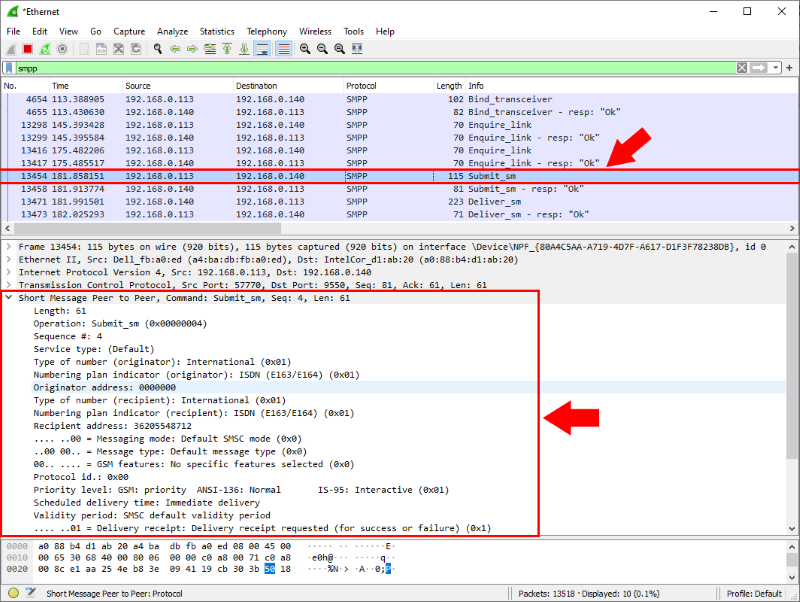
6.) Sledujte TCP stream
Celou TCP komunikaci pro SMPP zprávu můžete sledovat pravým kliknutím na SMPP PDU a výběrem možnosti Follow/TCP Stream.
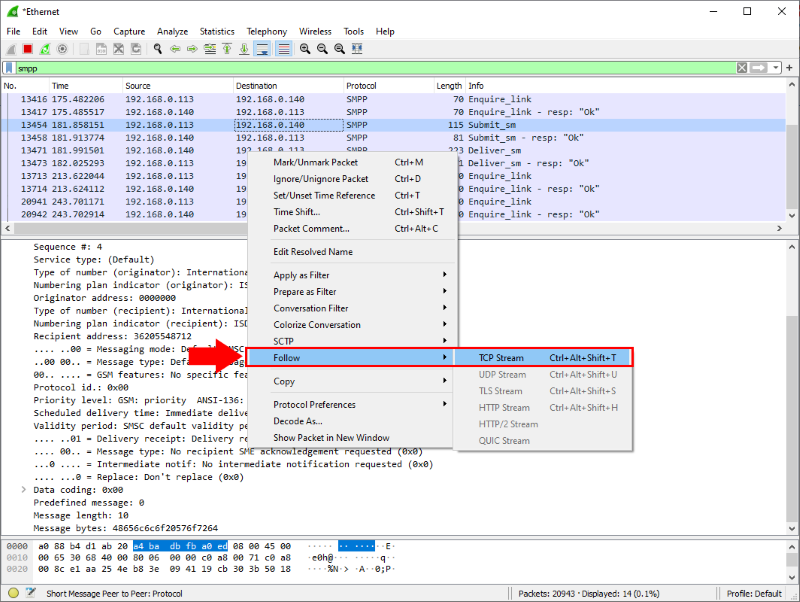
Poté uvidíte celou SMPP komunikaci pro zprávu na jedné stránce, jak ukazuje Obrázek 8.

